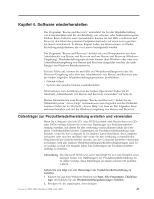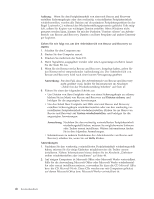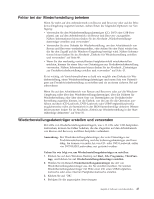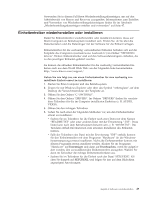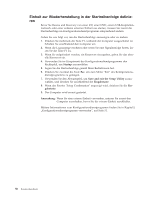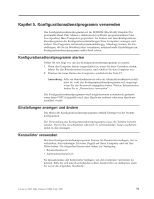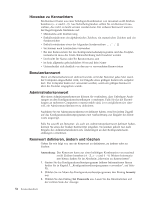Lenovo ThinkCentre M55 (German) User guide - Page 66
Diskette, Wiederherstellung, erstellen, verwenden
 |
View all Lenovo ThinkCentre M55 manuals
Add to My Manuals
Save this manual to your list of manuals |
Page 66 highlights
Gehen Sie wie folgt vor, um einen Wiederherstellungsdatenträger zu verwenden: v Legen Sie den Wiederherstellungsdatenträger ein, und starten Sie Ihren Compu- ter erneut. v Schließen Sie das USB-Festplattenlaufwerk an einen USB-Anschluss an Ihrem Computer an, und schalten Sie anschließend den Computer ein. Wenn der Wiederherstellungsdatenträger gestartet wird, wird der Arbeitsbereich von Rescue and Recovery geöffnet. Im Arbeitsbereich von Rescue and Recovery finden Sie Hilfe zu den einzelnen Funktionen. Wenn der Wiederherstellungsdatenträger nicht gestartet wird, ist die Einheit für die Wiederherstellung (CDLaufwerk, DVD-Laufwerk oder USB-Einheit) in der BIOS-Startreihenfolge möglicherweise nicht als Starteinheit definiert. Weitere Informationen finden Sie im Abschnitt „Einheit zur Wiederherstellung in der Startreihenfolge definieren" auf Seite 50. Diskette für Wiederherstellung erstellen und verwenden Wenn Sie nicht auf den Arbeitsbereich von Rescue and Recovery oder auf die Windows-Umgebung zugreifen können, verwenden Sie eine Diskette für Wiederherstellung, um den Arbeitsbereich von Rescue and Recovery wiederherzustellen, oder stellen Sie eine Datei wieder her, die für den Zugriff auf die Windows-Umgebung benötigt wird. Es ist wichtig, als Vorsichtsmaßnahme möglichst bald eine Diskette für Wiederherstellung zu erstellen und an einem sicheren Ort aufzubewahren. Gehen Sie wie folgt vor, um eine Diskette für Wiederherstellung zu erstellen: 1. Starten Sie Ihren Computer und das Betriebssystem. 2. Rufen Sie über einen Web-Browser die folgende Webadresse auf: http://www.lenovo.com/think/support/site.wss/document.do?lndocid=MIGR-54483 3. Legen Sie eine Diskette in Diskettenlaufwerk A: ein. Die Daten, die sich auf der Diskette befinden, werden gelöscht, und die Diskette wird entsprechend formatiert. 4. Klicken Sie doppelt auf die Datei ″rnrrepair.exe″ für die Wiederherstellung. Die Diskette wird erstellt. 5. Entnehmen Sie die Diskette, und beschriften Sie sie entsprechend. Gehen Sie wie folgt vor, um die Diskette für Wiederherstellung zu verwenden: 1. Führen Sie einen Systemabschluss durch, und schalten Sie den Computer aus. 2. Legen Sie die Diskette für Wiederherstellung in Diskettenlaufwerk A: ein. 3. Schalten Sie den Computer ein, und befolgen Sie die Anweisungen auf dem Bildschirm. Anmerkung: Wenn die Wiederherstellungsoperation ohne Fehler abgeschlossen wird, können Sie anschließend auf den Arbeitsbereich von Rescue and Recovery zugreifen, indem Sie mehrfach die Taste F11 drücken, während Sie den Computer erneut starten. Wenn Signaltöne ausgegeben werden oder eine Logoanzeige erscheint, lassen Sie die Taste F11 los. Wenn die Wiederherstellungsoperation abgeschlossen ist, können Sie auch wieder auf die Windows-Umgebung zugreifen. Wenn bei der Wiederherstellungsoperation eine Fehlernachricht angezeigt wird und die Operation nicht abgeschlossen werden kann, ist möglicherweise die Partition beschädigt, auf der der Arbeitsbereich von Rescue and Recovery installiert ist. 48 Benutzerhandbuch